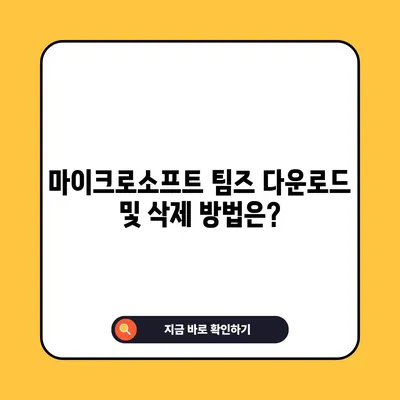마이크로소프트 팀즈 microsoft teams 다운로드 삭제 방법
마이크로소프트 팀즈(Microsoft Teams)는 현대의 다양한 협업 및 커뮤니케이션 필요를 충족시키기 위해 설계된 소프트웨어 플랫폼입니다. 하지만, 때로는 사용자가 필요에 따라 팀즈를 다운로드하거나 삭제해야 할 경우가 있습니다. 본 블로그에서는 마이크로소프트 팀즈 다운로드 방법과 삭제 방법에 대해 심층적으로 알아보겠습니다.
마이크로소프트 팀즈 다운로드 방법
마이크로소프트 팀즈(microsoft teams)의 다운로드는 매우 간단하며, 몇 가지 단계로 이루어집니다. 이 과정을 통해 사용자는 팀즈의 최신 버전을 설치하고 사용을 시작할 수 있습니다.
공식 웹사이트 방문
먼저, 마이크로소프트 팀즈를 제공하는 공식 웹사이트에 방문해야 합니다. 이는 안전하고 신뢰할 수 있는 경로로, 구글 검색창에 Microsoft Teams 다운로드를 입력하면 쉽게 찾을 수 있습니다. https://teams.microsoft.com>여기에서 를 통해 직접 다운로드 페이지로 이동할 수 있습니다.
| 단계 | 설명 |
|---|---|
| 1단계 | 공식 웹사이트를 방문합니다. |
| 2단계 | 다운로드 또는 무료로 다운로드 버튼을 클릭합니다. |
| 3단계 | 운영 체제를 선택합니다. |
다운로드 페이지 이동 및 파일 선택
웹사이트에 접속한 후, 다운로드 버튼을 클릭하게 되면 사용 중인 운영 체제에 맞는 설치 파일을 선택할 수 있는 페이지로 이동합니다. 팀즈는 Windows, macOS, iOS, Android 등 다양한 운영 체제를 지원합니다. 운영 체제에 따라 해당 버튼을 클릭하고 파일을 다운로드하세요.
설치 파일 다운로드 및 설치 과정
운영 체제를 선택하고 다운로드가 완료되면, 해당 파일을 더블 클릭하여 설치 프로그램을 실행합니다. 이 과정에서는 사용자 권한을 확인하는 창이 나타날 수 있으며, 이때 설치 버튼을 클릭하여 설치를 시작합니다. 설치가 완료되면 마침 버튼을 클릭하여 과정을 마무리합니다.
| 다운로드 파일 유형 | 지원 운영 체제 |
|---|---|
| Windows | Windows 10, Windows 11 |
| macOS | macOS Catalina 이상 |
| iOS | iOS 12 이상 |
| Android | Android 5.0 이상 |
이렇게 설치된 마이크로소프트 팀즈는 자동으로 실행되며, 마이크로소프트 계정을 통해 로그인할 수 있습니다. 계정이 없다면 무료로 계정을 생성하는 것도 가능합니다. 로그인 후에는 초기 설정을 진행하여 팀즈를 사용자 맞춤형으로 설정할 수 있습니다.
💡 마이크로소프트 팀즈의 강력한 기능을 지금 알아보세요! 💡
마이크로소프트 팀즈 삭제 방법
팀즈를 설치한 후에 필요에 따라 프로그램을 삭제하고 싶을 수도 있습니다. 마이크로소프트 팀즈의 삭제는 단순한 절차지만, 운영 체제에 따라 다소 차이가 있을 수 있습니다. 다음에서는 각 운영 체제별 삭제 방법을 설명합니다.
Windows에서 팀즈 삭제하기
- 설정 열기: Windows 시작 메뉴에서 설정을 열고 앱으로 이동합니다.
- 앱 목록에서 팀즈 찾기: 설치된 앱 목록에서 Microsoft Teams를 찾아 선택합니다.
- 삭제 기능 실행: 제거 버튼을 클릭하여 팀즈를 삭제합니다.
이 과정에서 사용자 데이터가 삭제됩니다. 만약 이 데이터가 필요하다면 미리 백업해 두는 것이 좋습니다.
macOS에서 팀즈 삭제하기
- 애플리케이션 폴더 열기: Finder를 열고 좌측 메뉴에서 응용 프로그램을 선택합니다.
- 팀즈 아이콘 찾기: 애플리케이션 목록에서 팀즈 아이콘을 찾아 드래그하여 휴지통으로 가져갑니다.
- 휴지통 비우기: 휴지통을 비워 프로그램을 완전히 삭제할 수 있습니다.
| 운영 체제 구분 | 삭제 방법 |
|---|---|
| Windows | 설정 -> 앱 -> Microsoft Teams 선택 후 제거 |
| macOS | Finder -> 응용 프로그램 -> 팀즈 아이콘 드래그 후 제거 |
모바일 기기에서 팀즈 삭제하기
Google Play 스토어나 Apple App Store를 통해 설치한 팀즈는 앱 스토어를 통해 삭제할 수 있습니다. 앱 아이콘을 길게 눌러 삭제 또는 제거 선택하여 삭제할 수 있습니다. 이 경우에도 팀즈와 관련된 모든 데이터가 삭제됩니다.
이렇게 해서 마이크로소프트 팀즈(microsoft teams)는 각 운영 체제에서 삭제할 수 있으며, 필요에 따라 다시 다운로드하여 사용할 수 있는 것이 장점입니다.
💡 마이크로소프트 팀즈 다운로드 방법을 지금 바로 알아보세요. 💡
결론
마이크로소프트 팀즈는 협업과 커뮤니케이션을 보다 효율적으로 할 수 있도록 돕는 플랫폼입니다. 다운로드 및 삭제 과정은 간단하지만, 그 사용법과 기능을 적절히 활용하는 것이 중요합니다. 따라서, 팀즈를 필요한 때에 맞춰 다운로드하고, 필요하지 않을 때에는 적절히 삭제하는 것이 좋습니다. 사용자 경험을 개선하기 위해 항상 최신 버전을 유지하는 것이 중요합니다. 여러분도 지금 바로 공식 웹사이트를 방문하여 팀즈를 다운로드해 보세요!
💡 곰플레이어 통합코덱의 최신 버전을 쉽게 다운로드하는 방법을 알아보세요. 💡
자주 묻는 질문과 답변
💡 마이크로소프트 팀즈를 쉽게 다운로드하는 방법을 알아보세요. 💡
Q1: 마이크로소프트 팀즈는 무료인가요?
A: 마이크로소프트 팀즈는 기본 사용은 무료로 제공되며, 추가 기능이 포함된 유료 플랜도 있습니다.
Q2: 팀즈에서 파일은 어떻게 공유하나요?
A: 팀즈 내에서 파일을 업로드 후, 공유할 사용자를 선택하여 쉽게 공유할 수 있습니다.
Q3: 팀즈에서 불필요한 알림을 어떻게 설정하나요?
A: 각 채널별 알림 설정에서 알림 빈도를 조정하거나 필요 없는 알림을 끌 수 있습니다.
Q4: 모바일에서도 데스크톱과 동일한 기능을 사용할 수 있나요?
A: 네, 모바일 앱에서도 대부분의 데스크톱 기능을 사용할 수 있습니다.
Q5: 팀즈 사용 중 문제가 생기면 어떻게 하나요?
A: 일반적으로 공식 웹사이트의 지원 페이지나 커뮤니티에서 해결책을 찾아볼 수 있습니다.
이상으로 마이크로소프트 팀즈 다운로드와 삭제 방법에 대한 블로그 포스트를 작성했습니다. 반복적인 내용이나 질문에 대한 응답이 필요하신 부분이 있다면 언제든지 말씀해 주세요!
마이크로소프트 팀즈 다운로드 및 삭제 방법은?
마이크로소프트 팀즈 다운로드 및 삭제 방법은?
마이크로소프트 팀즈 다운로드 및 삭제 방법은?